Hvordan beskære nogen ud af et billede uden at forvrænge kvaliteten?
Har du oplevet at have en uønsket person på et billede? Og så skal du beskære nogen ud af billedet, fordi de var i baggrunden, da fotografen klikkede på kameraet? Disse usete eller utilsigtede problemer kan være en skuffelse for et perfekt billede, men du kan stadig redigere billederne ved hjælp af nogle værktøjer på din computer eller smartphone. Dette indlæg vil give dig de bedste måder, hvordan du kan beskære nogen ud af billedet.
Vejledningsliste
Sådan beskærer du nogen ud af et billede online Sådan beskæres nogen ud af et billede på iPhone og Android Ofte stillede spørgsmål om at beskære nogen ud af fotoSådan beskærer du nogen ud af et billede online
Et onlineværktøj er langt nemmere at beskære nogen ud af dit billede. Det er dog ikke alle de værktøjer, du kan se på resultatsiden, som effektivt fjerner uønskede objekter. Det bedste værktøj du kan bruge er AnyRec gratis vandmærkefjerner online som er tilgængelig for enhver browser. Vandmærkefjerneren har en AI-baseret teknologi, der fikser billedets slørede dele. Det giver dig også mulighed for at slette vandmærker, logoer, datoer og andre objekter på billedet uden at forvrænge billedkvaliteten. AnyRec Free Watermark Remover Online er effektiv til at beskære nogen ud af billedet.
Funktioner:
◆ En gratis vandmærkefjerner er bedst til at beskære nogen ud af billedet uden den nødvendige tilmelding.
◆ Understøtter ethvert billedformat, inklusive JPEG, PNG, TIFF og BMP, til upload på websiden.
◆ Ingen filbegrænsning og giver brugerne mulighed for at uploade fotos ubegrænset for at fjerne vandmærker eller logoer.
◆ AI-understøttet webside til at slette uønskede objekter på billedet uden at forvrænge billedkvaliteten.
Sådan beskærer du en person ud af et billede med AnyRec Free Watermark Online:
Trin 1.Åbn en browser på din computer og besøg AnyRec gratis vandmærkefjerner online. Klik på knappen Upload billeder fra websiden, og søg efter den billedfil, du vil redigere. Sørg for, at dit billede er inden for de understøttede formater.
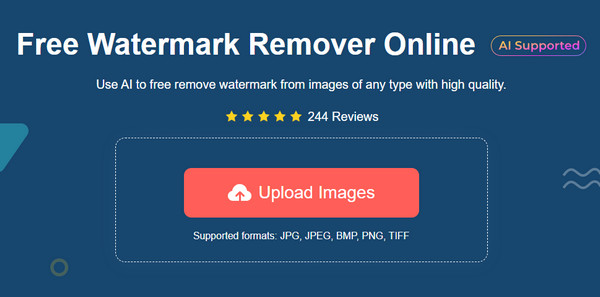
Trin 2.Når du har uploadet billedet, skal du vælge fjerneren fra den øverste del af redigeringsvinduet. For "Polygonal" vil det give dig mulighed for at beskære et objekt med lige linjer. Mens "Lasso" har en afrundet form, og "Brush" er til manuelt. Du kan også ændre børstens størrelse op til "120".
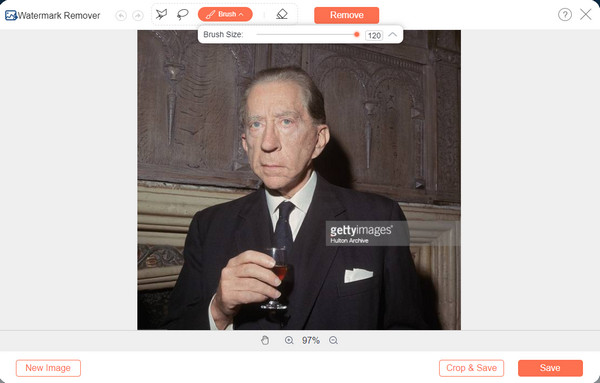
Trin 3.Klik på knappen "Viskelæder" for at fjerne de overskydende fremhævelser. Når du er færdig med at anvende fjerneren, skal du klikke på knappen "Fjern" og vente på, at processen er færdig. Du skal muligvis gentage proceduren for at slette nogle dele.
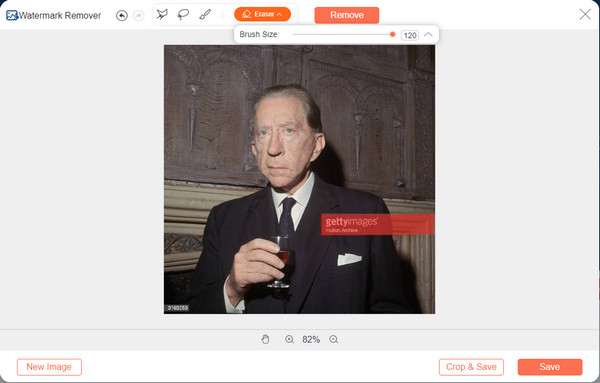
Trin 4.Klik på knappen "Beskær og gem" for at beskære dit billede, før du gemmer. Download derefter det redigerede billede og klik på knappen "Nyt billede" for at uploade et andet billede for at beskære nogen ud af billedet.

Sådan beskæres nogen ud af et billede på iPhone og Android
Beskæring af nogen ud af billedet kan gøres på din smartphone. Uanset om du har en Android eller iOS, hjælper nogle apps med at fjerne uønskede objekter på billedet. Her er de to bedste apps til at beskære nogen ud af dine billeder.
1. Snapseed
Snapseed er en populær redigeringsapp udviklet af Google til Android- og iOS-enheder. Det tilbyder 29 værktøjer, herunder tuning, beskæring, rotation og mere. Det hjælper dig også med at beskære nogen ud af et billede ved at bruge dens helbredende funktion til at slette uønskede ting på et perfekt billede. Nogle anmeldelser hævder dog, at appen har nogle uløste fejl, hvilket gør de uploadede billeder usete i nogle værktøjer.
Funktioner:
◆ Understøtter JPEG- og RAW-filer.
◆ Styles er tilgængelige til redigering med fremragende kontroller.
◆ Tilbyd Len Blur for at gøre baggrunden blød.
◆ Face Enhance gør det muligt for brugerne at tilføje mere fokus til øjnene eller udglatte huden.
Sådan beskærer du en person ud af et billede med Snapseed:
Trin 1.Åbn Google Play eller App Store på din enhed, og søg efter Snapseed. Tryk på knappen "Installer", og kør derefter appen på din telefon.
Trin 2.Tryk på knappen "Tilføj" fra hovedgrænsefladen, og tilføj det billede, du vil redigere. Nederst på skærmen, hvor menuerne er placeret, skal du trykke på knappen "Værktøjer" for at trække listen frem. Tryk på knappen "Healing", og fremhæv det objekt, du vil fjerne.
Trin 3.Når du har valgt personen eller objektet, fjernes det automatisk fra billedet. Tryk på knappen "Checkmark" og gem det nyligt redigerede billede i dit galleri.
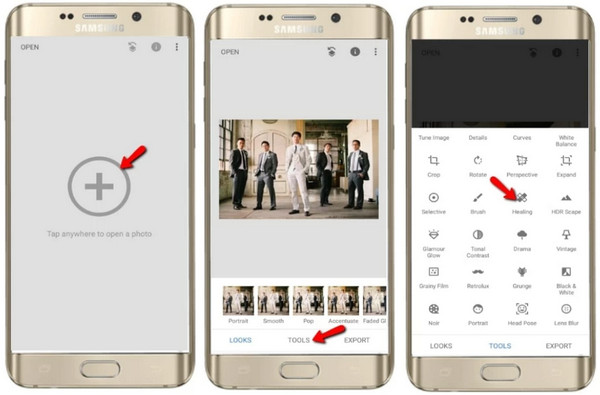
2. Tryk på Retouch
En anden app, du kan bruge på Android og iOS, er TouchRetouch. Appen hjælper dig ikke kun med at beskære nogen ud af billedet, men du kan også bruge den til at fjerne pletter eller mærker på din hud, højne kvaliteten, og rediger 360-graders billeder. Selvom TouchRetouch er en fremragende app til fotoredigering, skal du købe dens pro-version for at låse op for mere effektive værktøjer.
Funktioner:
◆ Understøtter retouchering eller fjernelse af linjer.
◆ Fremragende til fjernelse af vandmærker.
◆ Komfortabel grænseflade med nem navigation.
◆ Aktiver klonobjekter til at indsætte på et foto.
Sådan beskærer du en person ud af billedet med TouchRetouch:
Trin 1.Når du har installeret TouchRetouch-appen på din mobilenhed, skal du åbne den for at begynde at redigere. Vælg billedet fra dit galleri eller kamerarulle.
Trin 2.Du skal vælge en output-opløsning, før du fortsætter med at redigere. Brug derefter "Lasso" eller "Brush"-fjerneren til at fremhæve den person eller det objekt, du vil skære ud. Du kan også justere børsten til den ønskede størrelse.
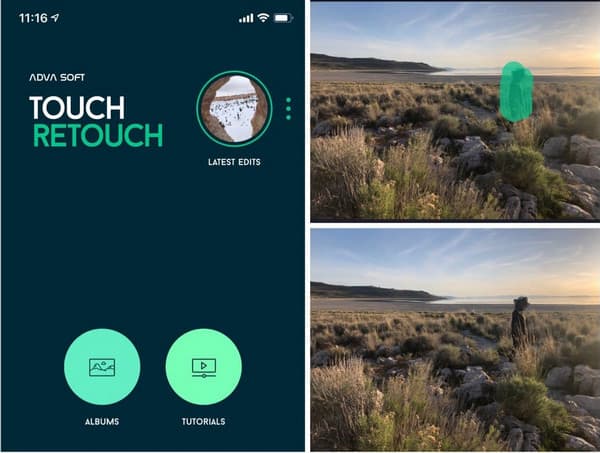
Trin 3.Tryk derefter på knappen "Start" for at behandle den fremhævede del. Eksporter billedet eller del det på din sociale mediekonto.
Yderligere læsning
Ofte stillede spørgsmål om at beskære nogen ud af foto
-
Hvad er det mest udfordrende objekt at fjerne på et billede?
Det mest udfordrende vandmærke, du ikke kan fjerne, er noget, der kommer i forskellige farver. Det vil være udfordrende at matche den fjernede del med den samme baggrund, og du kan få brug for Photoshop for at rense den forvrængede del af billedet.
-
Hvad er den nemmeste måde at beskære en person på et billede?
Hvis personen er yderst til venstre eller højre i billedet, skal du kun bruge et standardbillede til at beskære dem. Billedet kan dog forringe billedkvaliteten, da det følger det originale billedformat. Du kan rette det med en hvid baggrund eller bruge AnyRec Image Upscaler til at opskalere billedkvaliteten.
-
Hvad er det mest effektive skrivebordsværktøj til at beskære nogen ud af billedet?
Adobe Photoshop er kendt for sine professionelle værktøjer til at redigere næsten alt. Det eneste problem med dette er, at ikke alle kan navigere i dens grænseflade. Der er for mange værktøjer inkluderet, så kun fagfolk kan tage dets skræmmende funktioner op.
Konklusion
Hvis en person, du ikke kan lide, er på et enestående billede, kan du beskære vedkommende ud af billedet ved at bruge de bedste værktøjer, der anbefales i dette indlæg. Hvis du går efter et gratis onlineværktøj til at redigere, er AnyRec Free Watermark Remover Online det bedste alternativ. Besøg hjemmesiden i dag uden at tilmelde dig eller oprette en konto, og rediger alle billeder uden at svede.
 Sådan fjerner du sløring af et billede med onlineværktøjer og mobilapps til alle enheder
Sådan fjerner du sløring af et billede med onlineværktøjer og mobilapps til alle enheder